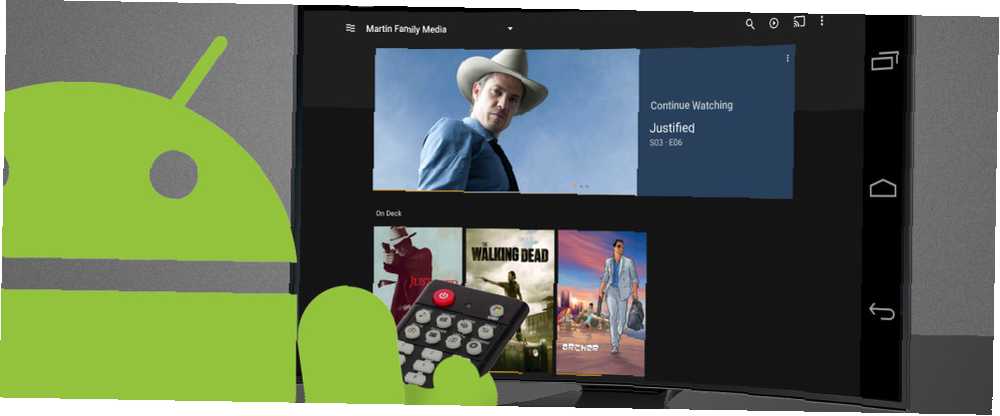
Michael Cain
0
1441
130
Vous avez un vieil appareil Android assis dans un tiroir. Pendant ce temps, vous essayez de trouver les moyens financiers pour construire un centre multimédia. Ce que vous n'avez pas compris, c'est que le matériel est déjà là - assis dans le tiroir!
Économisez du temps, de l'espace et votre facture d'électricité en transformant votre ancien appareil Android en serveur multimédia.
Oui c'est possible
Vous serez peut-être un peu surpris, mais il est vrai que votre appareil Android, une fois connecté à votre réseau domestique et chargé avec votre musique et vos films préférés, peut être configuré pour diffuser du contenu chez vous sur des appareils compatibles.
Peut-être avez-vous entendu parler de décodeurs Android (tels que ceux fonctionnant sous Android TV Qu'est-ce qu'Android TV et pourquoi Google TV a-t-il été tué? Qu'est-ce qu'Android TV et pourquoi Google TV a-t-il été tué? Android TV remplace désormais les cinq Google TV, qui date d’aujourd’hui. Et ce n’est pas simplement une mise à jour, c’est un remake complet. Eh bien, c'est un peu similaire, mais utilise le matériel existant, un appareil Android que vous avez abandonné - peut-être à cause d'une mise à niveau - et coûte beaucoup moins cher.

C’est un peu comme utiliser votre Raspberry Pi en tant que solution multimédia pour la maison. Le cinéma maison Raspberry Pi: ce que vous pouvez et ne pouvez pas faire Le cinéma maison Raspberry Pi: ce que vous pouvez et ne pouvez pas faire Si vous avez suivi nos articles récents sur le Raspberry Pi, vous Sachez qu'il peut être configuré en tant que client de diffusion multimédia avec une version dédiée de XBMC et vous devez également savoir…, cela implique l'installation d'un logiciel (dans ce cas, une ou plusieurs applications) et l'utilisation de l'appareil en tant que serveur multimédia dédié. . Même s’il fonctionne à partir de la batterie, vous constaterez peut-être que le fait de garder votre ancien téléphone Android branché constitue une solution plus fiable..
Alors, prenez votre ancien téléphone Android, chargez-le et rendez-le utile à nouveau. Diffusez du contenu à partir du téléphone, du Web et de disques durs USB, et oubliez ce centre multimédia coûteux.
Ce dont vous aurez besoin
Avec un ancien appareil Android, vous aurez besoin d'un réseau domestique sans fil auquel le téléphone est connecté. Si votre téléphone ou votre tablette peut prendre une carte microSD 5 erreurs à éviter lors de l'achat d'une carte MicroSD 5 erreurs à éviter lors de l'achat d'une carte MicroSD L'achat de cartes MicroSD peut sembler simple, mais voici quelques erreurs critiques à éviter si vous ne le souhaitez pas regretter votre achat. , vous devriez en ajouter un pour un stockage supplémentaire.
De même, si votre téléphone prend en charge USB OTG Qu'est-ce que USB OTG? 5 façons cool de l'utiliser sur Android Qu'est-ce que USB OTG? 5 façons cool de l'utiliser sur Android Qu'est-ce que USB OTG et comment l'utiliser sur Android? Nous expliquons la fonctionnalité et les nombreuses façons de l’utiliser. , un média supplémentaire peut être écouté depuis un disque dur externe USB ou un périphérique flash USB Guide du lecteur flash USB: 5 choses à savoir lors de l’achat d’un lecteur clé USB Guide: 5 choses à savoir lors de l’achat d’un lecteur flash USB peut sembler banal et direct, mais il y a quelques astuces et bizarreries que vous devriez connaître avant d’acheter votre prochain. .
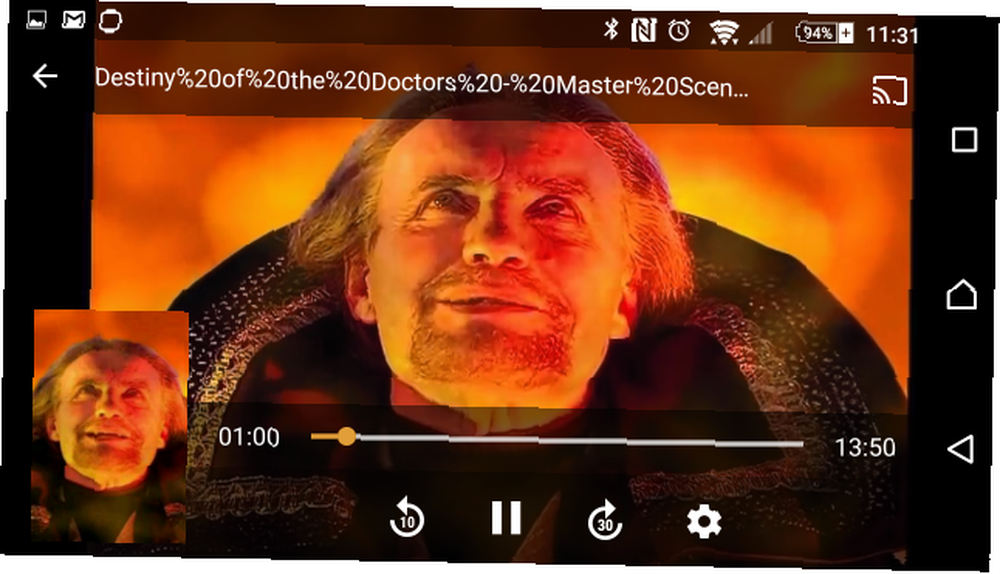
Vous aurez également besoin d'une application, mais en fonction de l'équipement dont vous disposez chez vous pour visualiser les médias en streaming, vous devrez décider quel logiciel de diffusion multimédia en continu utiliser..
Quelle application de serveur multimédia devez-vous utiliser??
Bien que de nombreuses applications puissent être utilisées pour créer un serveur multimédia Android, vos principales options sont Plex pour Android, BubbleUPnP pour DLNA / Chromecast et Media Server. Mais lequel choisir? Eh bien, cela dépend de votre configuration de divertissement existante.
Si vous avez un téléviseur Android, un autre appareil Android sur lequel vous souhaitez regarder la télévision, un PC ou tout autre matériel exécutant des applications Plex, alors Plex pour Android devrait être votre choix..
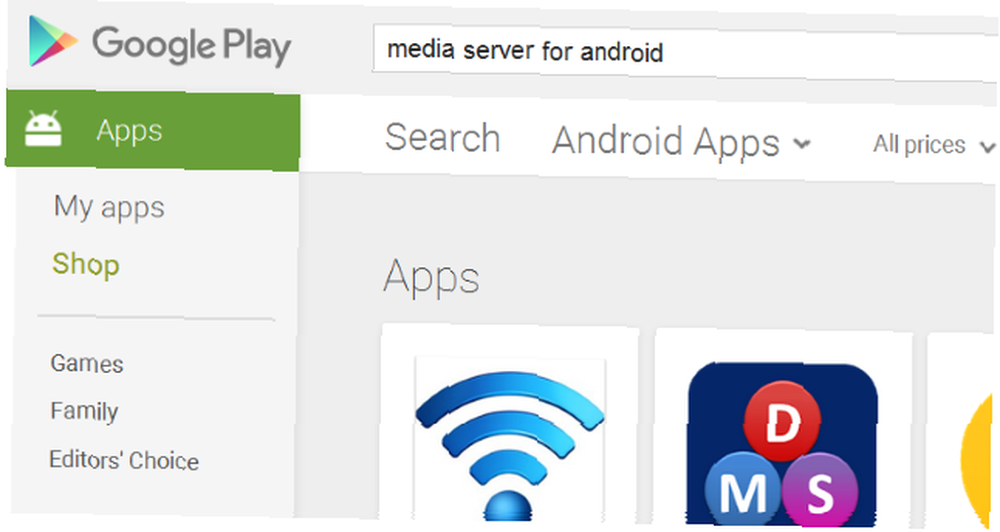
Pour ceux d'entre vous qui possèdent des téléviseurs intelligents ou un autre matériel DLNA Qu'est-ce que DLNA et est-il toujours utilisé? Qu'est-ce que DLNA et est-il toujours utilisé? DLNA a été construit pour un monde où les médias locaux étaient rois. , y compris Google Chromecast, le BubbleUPnP pour DLNA / Chromecast est votre meilleure option..
Combler les lacunes en prenant en charge Apple TV, Xbox One, Amazon TV, Roku et certains composants du même matériel que BubbleUPnP. AllConnect - Play & Stream est votre troisième option..
Ci-dessous, nous examinons les trois solutions. Assurez-vous d'avoir copié des vidéos ou de la musique à partir de votre ordinateur. Comment sauvegarder des photos depuis un appareil mobile Comment sauvegarder des photos depuis un appareil mobile Il n'est jamais amusant de perdre son téléphone et de perdre toutes ses photos - mais cela ne doit jamais arriver encore! Apprenez à sauvegarder vos photos rapidement et facilement. sur le stockage de votre appareil Android avant de continuer.
Utiliser Plex pour Android
Utilisez le lien ci-dessus pour installer Plex pour Android, lancer l'application une fois l'opération terminée et créer un nouveau compte (ou connectez-vous si vous avez un compte Plex existant). Bien qu'une option payante soit mise en surbrillance, vous n'en avez pas besoin.
Ensuite, appuyez sur le Accorder l'accès lien permettant à Plex d’utiliser vos photos et vidéos, puis appuyez sur Permettre dans la boîte de dialogue. Vous devriez alors pouvoir étendre le menu hamburger (la barre latérale à gauche) et sélectionner Photos locales et Vidéos locales. Celles-ci font référence aux répertoires par défaut de votre téléphone, alors téléchargez ou déplacez vos vidéos vers ces emplacements..
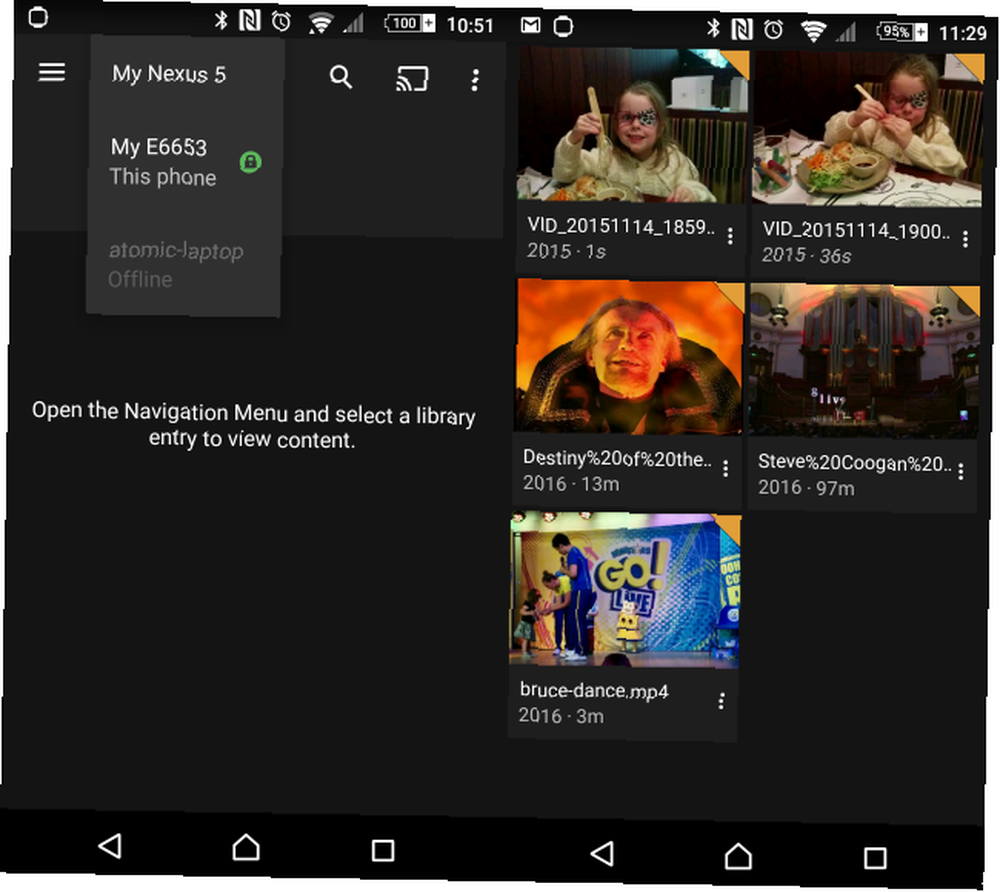
Pour configurer le téléphone en tant que serveur multimédia, ouvrez le menu et sélectionnez Paramètres> Système. Ici, avec le déjà sélectionné Annoncez comme joueur et Découverte du réseau, sélectionner Annoncez comme serveur. Vous pouvez également activer Afficher le support en rouleau si vous souhaitez visionner des photos sur votre téléviseur ou un autre appareil équipé de Plex.
Avec l'installation de Plex, installez-le sur un autre appareil et connectez-vous avec le même compte. Ouvrez le menu déroulant en haut de l'écran pour vous assurer que le bon serveur est sélectionné (dans ce cas, Mon Nexus 5). Vous pourrez ensuite parcourir le contenu du serveur sur le lecteur choisi..
Cependant, notez que si les répertoires de la bibliothèque ne sont pas configurés, le contenu sera étiqueté comme “Local” - tant que le périphérique distant est sélectionné dans le menu déroulant, le support approprié sera accessible.
Utilisation de BubbleUPnP pour DLNA / Chromecast
Avec cette solution installée, vous disposez de beaucoup plus d'options pour le périphérique que vous diffusez en streaming. Si vous utilisez un Chromecast, vous devez avoir à proximité l'ancien appareil Android que vous utilisez en tant que serveur multimédia, car vous choisissez, lisez, mettez en pause et arrêtez le contenu multimédia..
Pour cette méthode, choisissez simplement Chromecast comme le Renderer dans le menu hamburger, puis lisez le contenu de votre appareil que vous souhaitez utiliser.
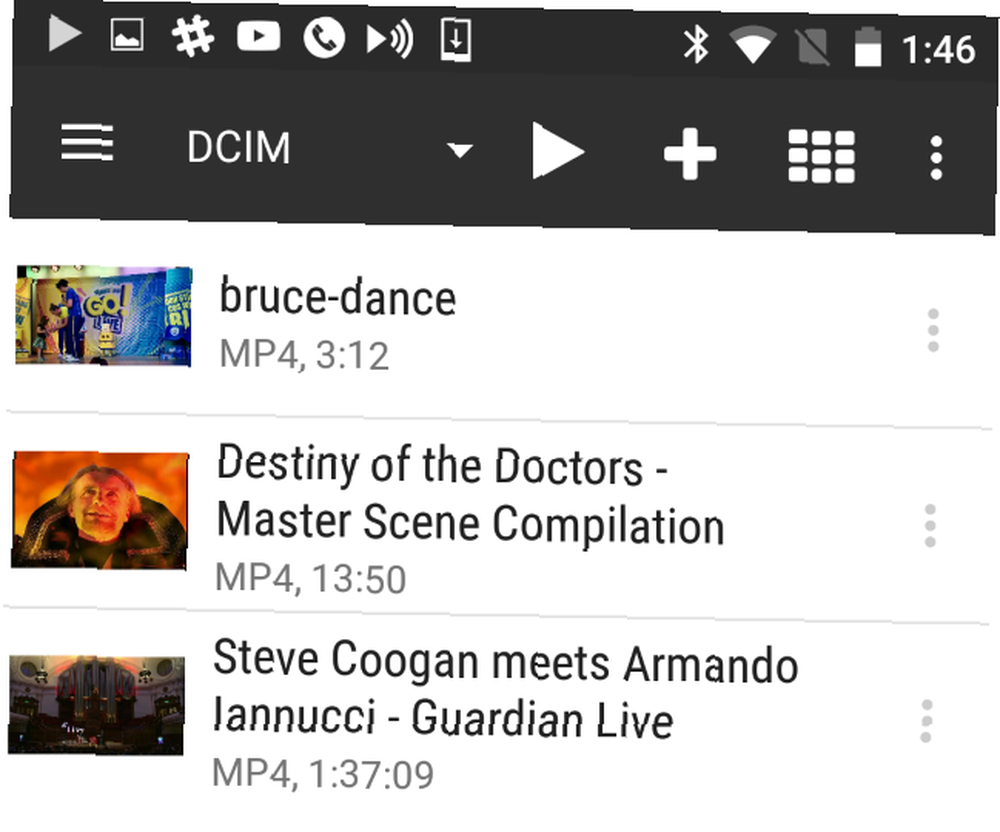
Toutefois, pour les autres options DLNA dotées de leurs propres interfaces, comme une Smart TV, une Xbox ou une PlayStation, il vous suffit de confirmer dans l'application BubbleUPnP que votre contenu multimédia est présent en ouvrant le menu et en affichant l'écran. Bibliothèque.
BubbleUPnP devrait analyser votre appareil pour tout le contenu, vous devriez donc avoir accès à tout.
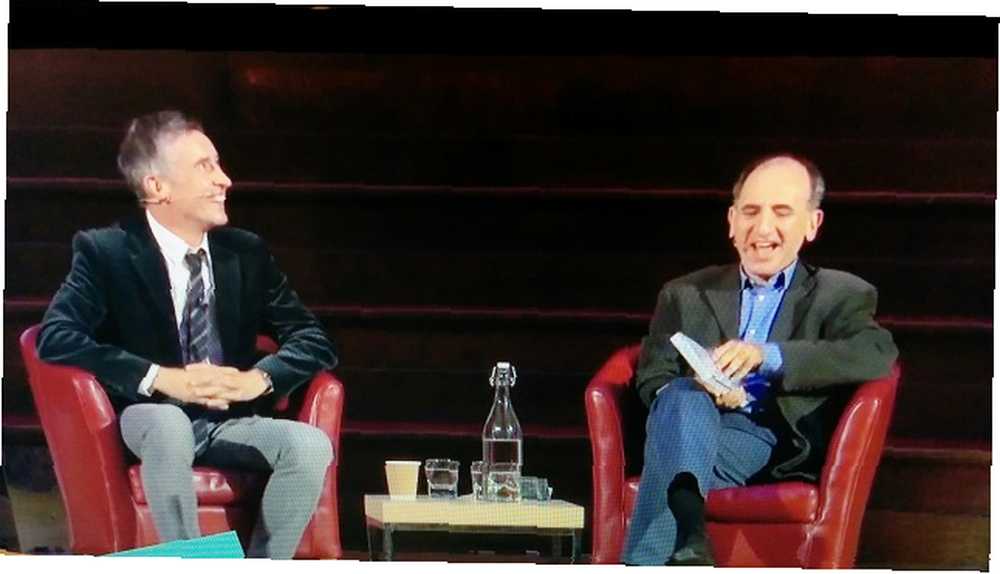
Ensuite, sur votre Smart TV ou sur un autre lecteur DLNA, vous devriez voir que votre appareil Android est maintenant visible, généralement répertorié par son nom d'appareil. À partir de là, parcourez le contenu du dossier multimédia de votre Android et sélectionnez un élément à lire sur votre appareil DLNA..
Tant que la vidéo est compatible, elle sera bientôt diffusée sur votre téléviseur..
Utiliser AllConnect - Play & Stream
L'utilisation d'AllConnect est similaire à la diffusion de contenu d'Android vers Chromecast, mais elle vous permet d'envoyer des fichiers multimédias depuis votre téléphone serveur multimédia vers tout matériel équipé DLNA, et bien plus encore. Il s’agit peut-être d’une Smart TV (peut-être pas aussi sûre que vous le pensez. Votre Smart TV vous surveille - et ce n’est pas le seul! Votre Smart TV vous surveille - et elle n’est pas la seule! Les téléviseurs intelligents Vizio capturent-ils des informations? à propos de vous et le transmettre à Vizio sans vous en parler? Et si oui, est-ce quelque chose qui devrait vous inquiéter?); un lecteur DVD ou Blu-ray connecté au réseau; une Apple TV, Roku ou Amazon Fire TV; une Xbox 360 ou une; ou une PlayStation 3 ou 4.
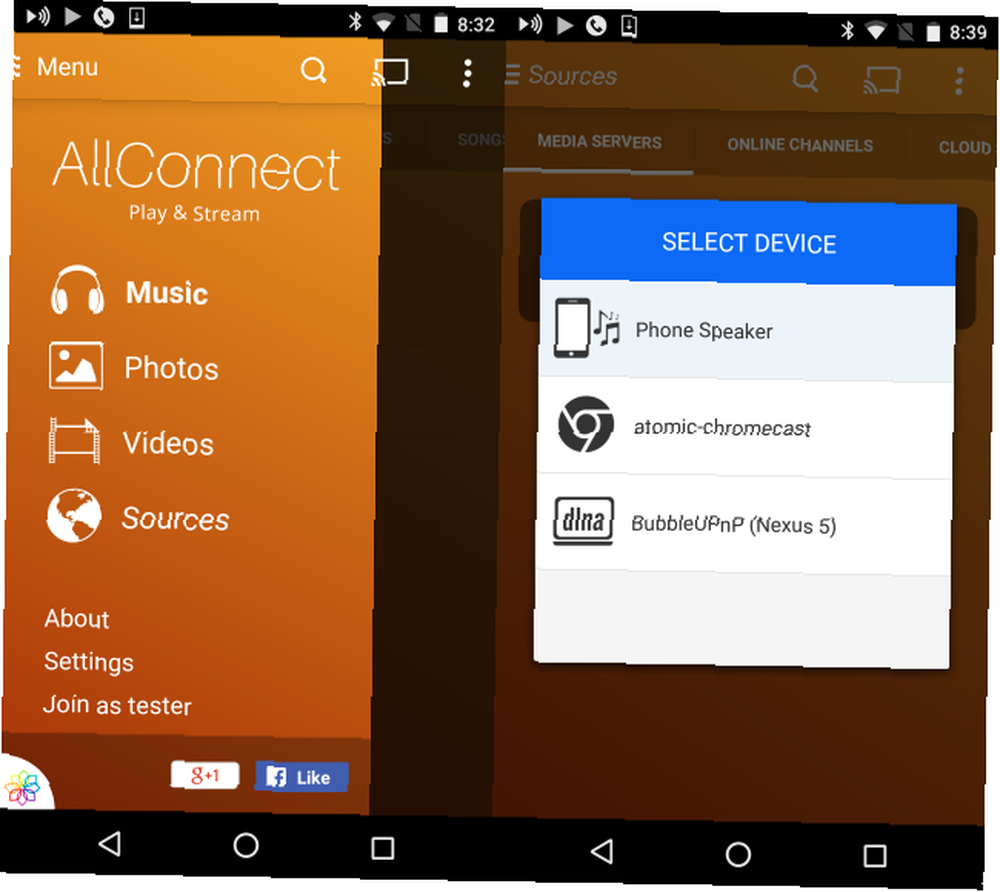
Après l'installation, lancez l'application et utilisez le menu pour vérifier la manière dont votre média est organisé. L'application AllConnect peut être utilisée en tant que lecteur et serveur si nécessaire. Consultez donc l'écran Sources et ses trois onglets pour connaître les sources locales et en ligne disponibles..
Pour diffuser du contenu sur votre téléviseur, il vous suffit d'appuyer sur l'icône "Diffuser" dans le coin et de sélectionner le périphérique réseau souhaité pour diffuser le contenu multimédia..
Comment cela a-t-il fonctionné pour vous??
Si l'une de ces applications ou les trois sont installées sur votre ancien appareil Android, vous devriez disposer d'une solution de serveur multimédia domestique qui rivalise facilement avec les alternatives coûteuses..
Vous vous demandez s'il est temps de transformer votre téléphone actuel en serveur multimédia? Surveillez ces signes avant-coureurs qui appellent un nouveau téléphone Android. 7 Signes d'avertissement: il est temps de mettre à niveau votre téléphone Android. 7 Signes d'avertissement, il est temps de mettre à niveau votre téléphone Android. Trouvez que votre téléphone Android ralentit tout le temps et ne peut pas exécuter de nouvelles applications. ? Il est peut-être temps de remplacer votre téléphone. !











